ဒီေန႔ ကြ်န္ေတာ္ သူငယ္ခ်င္းတစ္ေယာက္ရဲ႔ ကြန္ပ်ဴတာကို Window 8
တင္ေပးဖုိ႔ လုပ္ရင္းနဲ႔ Window 8 တြင္ .NET 3.5 ထည္႔မရေၾကာင္းႏွင္႔
ရွိႏွင္႔ျပီးေသာ္လည္း ဖြင္႔ျခင္း Enable လုပ္မျခင္းကို ေတြ႔ရတဲ႔ အတြက္
ကြ်န္ေတာ္႔ နည္းတူ အမ်ားသူငါေတြ ေတြ႔ၾကံဳပါက ေျဖရွင္းတတ္ေအာင္
ေျဖရွင္းနည္းကို ေရးလုိက္တာပါ ။

အဲဒါမ်ိဳးေတြကို ေတြ႔ရမွာပါ ။
ပထမဆုံး Window + X နိပ္ျပီး Program and featurers ကုိေရြးပါ ။
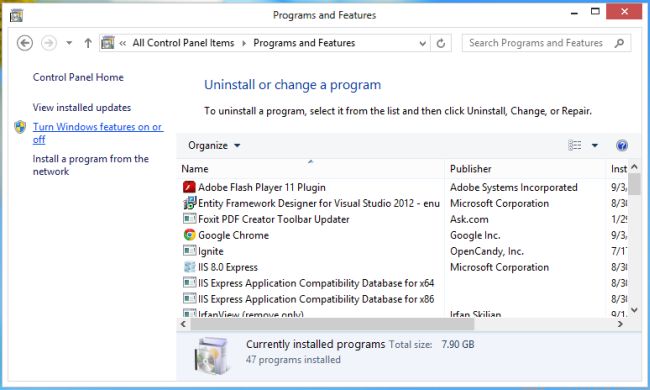
ေဘးနားက Turn Widows features on or off ကိုနိပ္ပါ ။
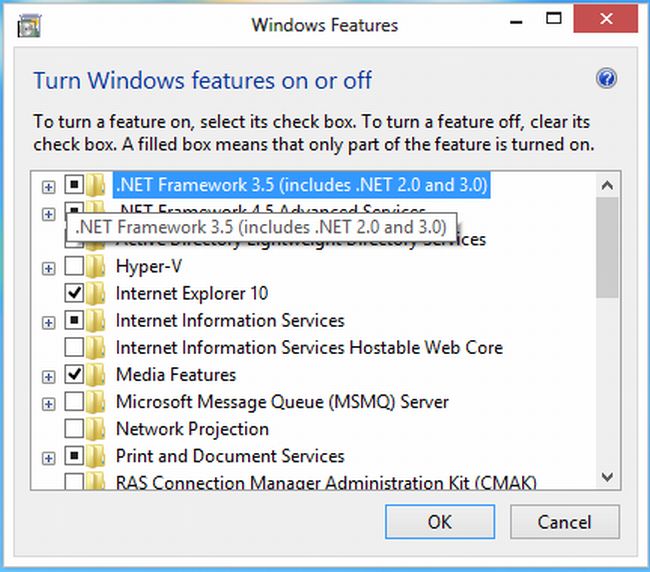
ျပီးေတာ႔ .NET 3.5 ကို အမွတ္ျခစ္ေပးျပီးေတာ႔ OK ပါ ။
ေနာက္ျပီးရင္ေတာ႔ CMD ဖြင္႔ပါ ။ Window + R နိပ္ျပီး cmd ရုိက္ထည္႔ႏုိင္သလုိ ။ Window + X ကို နိပ္ျပီးေတာ႔ Command prompt + (Admin) ကို ေရြးျပီး ဖြင္႔ႏုိင္ပါေသးတယ္ ။
ျပီးရင္ cd/ ကို ရုိက္ထည္႔ျပီး Enter ေခါက္ပါ ။
c: ဆုိျပီး C ထဲကို ေရာက္သြားတာကို ေတြ႔ရပါလိမ္႔မယ္....
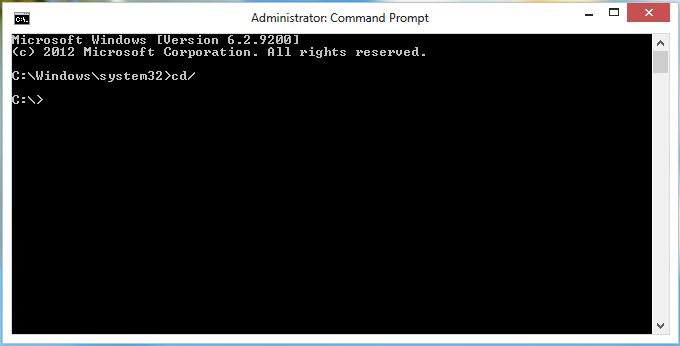
ျပီးရင္ေတာ႔ ေအာက္က စာသားေတြကို ကူးျပီးေတာ႔ Past ခ်ပါ ။ CMD ထဲကို ေျပာတာပါ ။ Right Click နဲ႔ Past တာပါ ။
Dism /online /enable-feature /featurename:NetFx3 /All /Source:F:\sources\sxs /LimitAccess
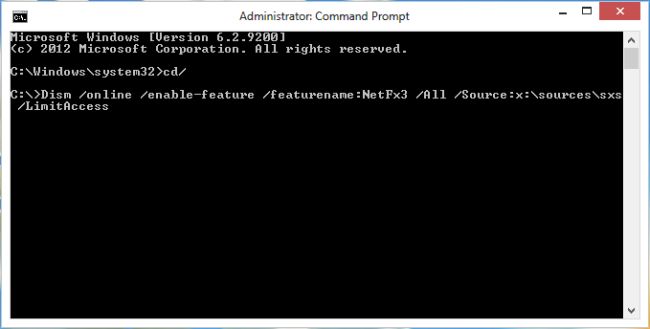
အဲ ဒီေနရာကေန ေျပာစရာရွိတာကေတာ႔ F: ေနရာမွာ Window Boot table ျဖစ္တဲ႔ CD ျဖစ္ေစ Pendrive ျဖစ္ေစထည္႔သြင္း ထားရမွာျဖစ္ပါတယ္ ။ G: မွာဆုိရင္လည္း G: လုိ႔ေျပာင္းေပးရမွာျဖစ္ပါတယ္ ။
ျပီးရင္ေတာ႔ ခဏေစာင္႔ပါ ။ ျပီးရင္ ၁၀၀ ျပည္႔ရင္ေတာ႔ အုိေချပီ....
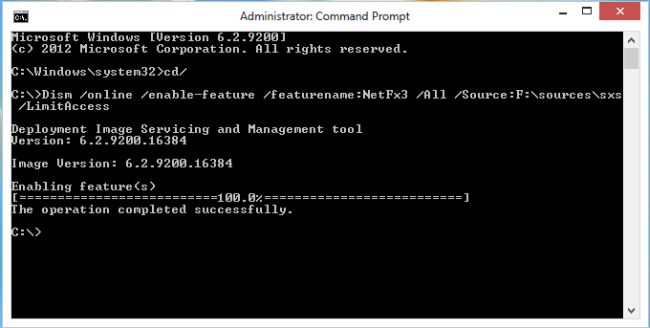
အဆင္ေျပၾကပါေစဗ်ာ ။ စုိင္းကုိကုိ ေတာင္ၾကီး

အဲဒါမ်ိဳးေတြကို ေတြ႔ရမွာပါ ။
ပထမဆုံး Window + X နိပ္ျပီး Program and featurers ကုိေရြးပါ ။
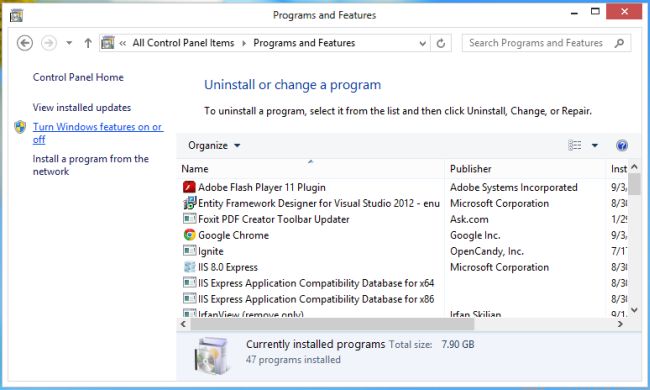
ေဘးနားက Turn Widows features on or off ကိုနိပ္ပါ ။
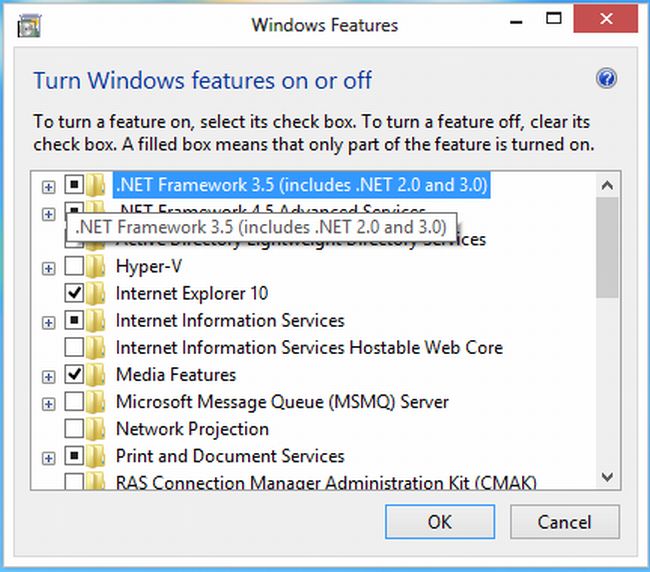
ျပီးေတာ႔ .NET 3.5 ကို အမွတ္ျခစ္ေပးျပီးေတာ႔ OK ပါ ။
ေနာက္ျပီးရင္ေတာ႔ CMD ဖြင္႔ပါ ။ Window + R နိပ္ျပီး cmd ရုိက္ထည္႔ႏုိင္သလုိ ။ Window + X ကို နိပ္ျပီးေတာ႔ Command prompt + (Admin) ကို ေရြးျပီး ဖြင္႔ႏုိင္ပါေသးတယ္ ။
ျပီးရင္ cd/ ကို ရုိက္ထည္႔ျပီး Enter ေခါက္ပါ ။
c: ဆုိျပီး C ထဲကို ေရာက္သြားတာကို ေတြ႔ရပါလိမ္႔မယ္....
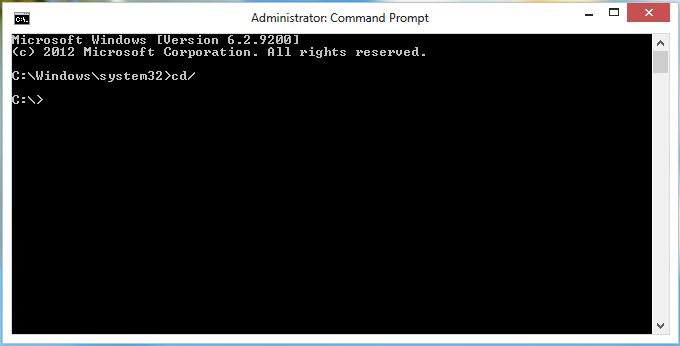
ျပီးရင္ေတာ႔ ေအာက္က စာသားေတြကို ကူးျပီးေတာ႔ Past ခ်ပါ ။ CMD ထဲကို ေျပာတာပါ ။ Right Click နဲ႔ Past တာပါ ။
Dism /online /enable-feature /featurename:NetFx3 /All /Source:F:\sources\sxs /LimitAccess
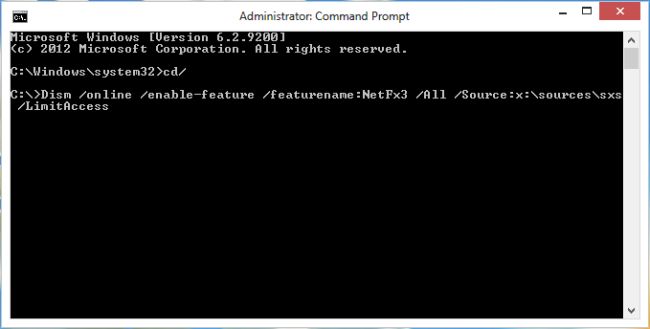
အဲ ဒီေနရာကေန ေျပာစရာရွိတာကေတာ႔ F: ေနရာမွာ Window Boot table ျဖစ္တဲ႔ CD ျဖစ္ေစ Pendrive ျဖစ္ေစထည္႔သြင္း ထားရမွာျဖစ္ပါတယ္ ။ G: မွာဆုိရင္လည္း G: လုိ႔ေျပာင္းေပးရမွာျဖစ္ပါတယ္ ။
ျပီးရင္ေတာ႔ ခဏေစာင္႔ပါ ။ ျပီးရင္ ၁၀၀ ျပည္႔ရင္ေတာ႔ အုိေချပီ....
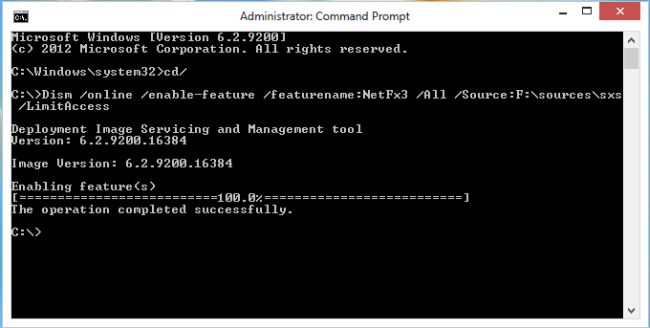
အဆင္ေျပၾကပါေစဗ်ာ ။ စုိင္းကုိကုိ ေတာင္ၾကီး

ဒီေန႔ ကြ်န္ေတာ္ သူငယ္ခ်င္းတစ္ေယာက္ရဲ႔ ကြန္ပ်ဴတာကို Window 8
တင္ေပးဖုိ႔ လုပ္ရင္းနဲ႔ Window 8 တြင္ .NET 3.5 ထည္႔မရေၾကာင္းႏွင္႔
ရွိႏွင္႔ျပီးေသာ္လည္း ဖြင္႔ျခင္း Enable လုပ္မျခင္းကို ေတြ႔ရတဲ႔ အတြက္
ကြ်န္ေတာ္႔ နည္းတူ အမ်ားသူငါေတြ ေတြ႔ၾကံဳပါက ေျဖရွင္းတတ္ေအာင္
ေျဖရွင္းနည္းကို ေရးလုိက္တာပါ ။

အဲဒါမ်ိဳးေတြကို ေတြ႔ရမွာပါ ။
ပထမဆုံး Window + X နိပ္ျပီး Program and featurers ကုိေရြးပါ ။
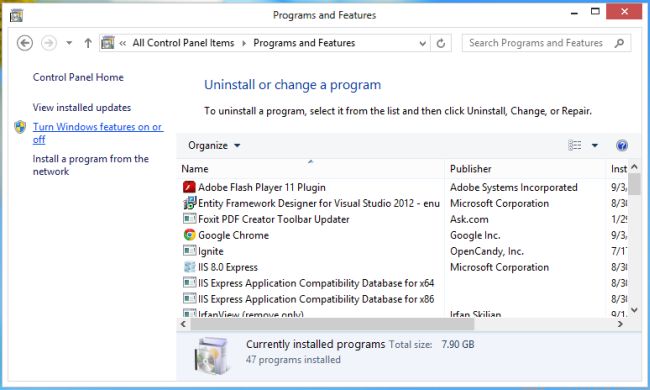
ေဘးနားက Turn Widows features on or off ကိုနိပ္ပါ ။
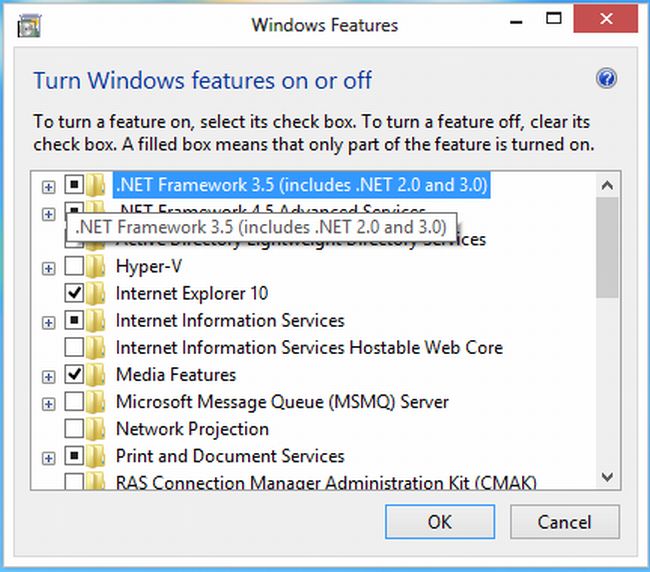
ျပီးေတာ႔ .NET 3.5 ကို အမွတ္ျခစ္ေပးျပီးေတာ႔ OK ပါ ။
ေနာက္ျပီးရင္ေတာ႔ CMD ဖြင္႔ပါ ။ Window + R နိပ္ျပီး cmd ရုိက္ထည္႔ႏုိင္သလုိ ။ Window + X ကို နိပ္ျပီးေတာ႔ Command prompt + (Admin) ကို ေရြးျပီး ဖြင္႔ႏုိင္ပါေသးတယ္ ။
ျပီးရင္ cd/ ကို ရုိက္ထည္႔ျပီး Enter ေခါက္ပါ ။
c: ဆုိျပီး C ထဲကို ေရာက္သြားတာကို ေတြ႔ရပါလိမ္႔မယ္....
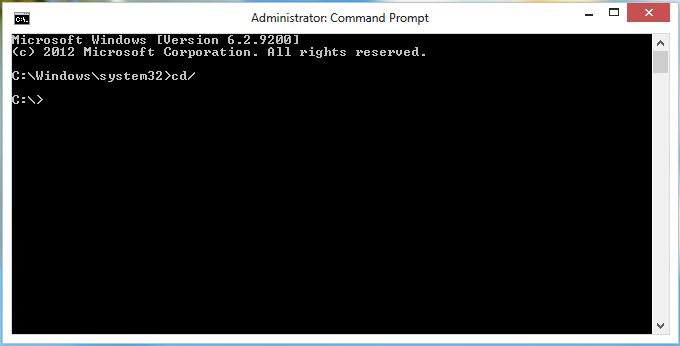
ျပီးရင္ေတာ႔ ေအာက္က စာသားေတြကို ကူးျပီးေတာ႔ Past ခ်ပါ ။ CMD ထဲကို ေျပာတာပါ ။ Right Click နဲ႔ Past တာပါ ။
Dism /online /enable-feature /featurename:NetFx3 /All /Source:F:\sources\sxs /LimitAccess
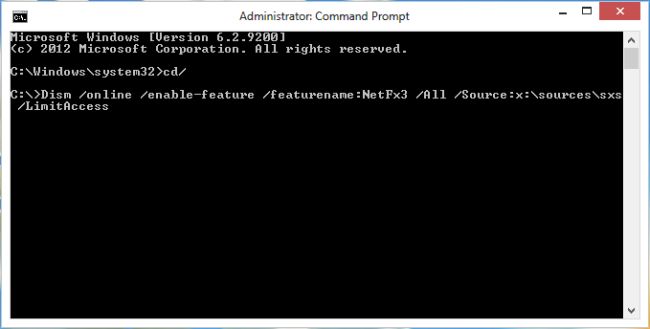
အဲ ဒီေနရာကေန ေျပာစရာရွိတာကေတာ႔ F: ေနရာမွာ Window Boot table ျဖစ္တဲ႔ CD ျဖစ္ေစ Pendrive ျဖစ္ေစထည္႔သြင္း ထားရမွာျဖစ္ပါတယ္ ။ G: မွာဆုိရင္လည္း G: လုိ႔ေျပာင္းေပးရမွာျဖစ္ပါတယ္ ။
ျပီးရင္ေတာ႔ ခဏေစာင္႔ပါ ။ ျပီးရင္ ၁၀၀ ျပည္႔ရင္ေတာ႔ အုိေချပီ....
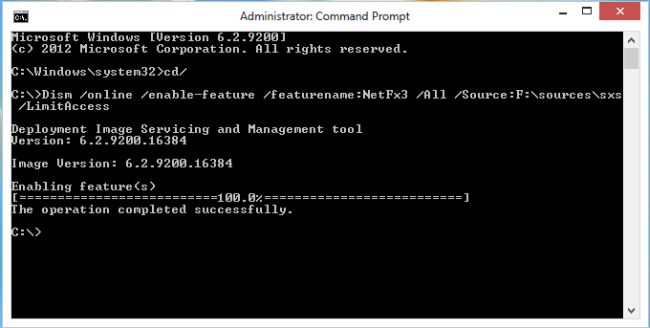
အဆင္ေျပၾကပါေစဗ်ာ ။ စုိင္းကုိကုိ ေတာင္ၾကီး

အဲဒါမ်ိဳးေတြကို ေတြ႔ရမွာပါ ။
ပထမဆုံး Window + X နိပ္ျပီး Program and featurers ကုိေရြးပါ ။
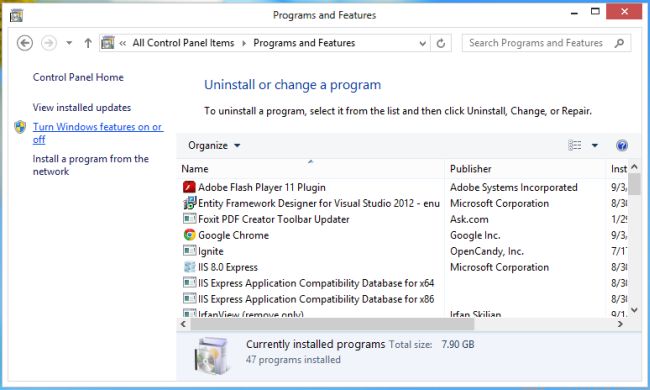
ေဘးနားက Turn Widows features on or off ကိုနိပ္ပါ ။
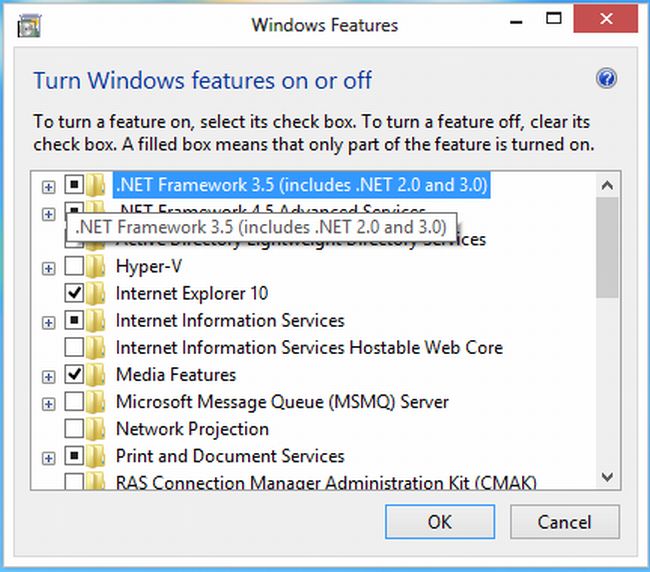
ျပီးေတာ႔ .NET 3.5 ကို အမွတ္ျခစ္ေပးျပီးေတာ႔ OK ပါ ။
ေနာက္ျပီးရင္ေတာ႔ CMD ဖြင္႔ပါ ။ Window + R နိပ္ျပီး cmd ရုိက္ထည္႔ႏုိင္သလုိ ။ Window + X ကို နိပ္ျပီးေတာ႔ Command prompt + (Admin) ကို ေရြးျပီး ဖြင္႔ႏုိင္ပါေသးတယ္ ။
ျပီးရင္ cd/ ကို ရုိက္ထည္႔ျပီး Enter ေခါက္ပါ ။
c: ဆုိျပီး C ထဲကို ေရာက္သြားတာကို ေတြ႔ရပါလိမ္႔မယ္....
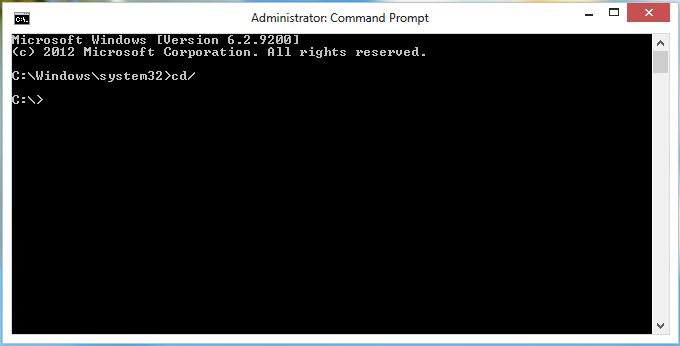
ျပီးရင္ေတာ႔ ေအာက္က စာသားေတြကို ကူးျပီးေတာ႔ Past ခ်ပါ ။ CMD ထဲကို ေျပာတာပါ ။ Right Click နဲ႔ Past တာပါ ။
Dism /online /enable-feature /featurename:NetFx3 /All /Source:F:\sources\sxs /LimitAccess
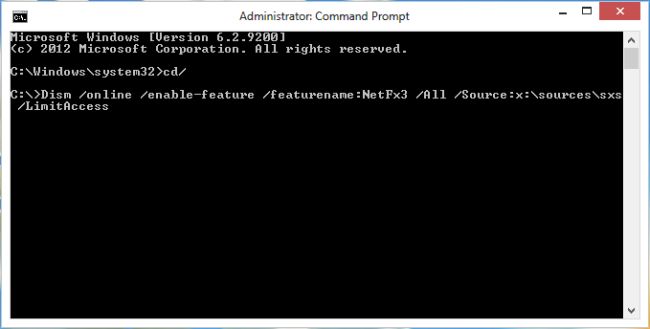
အဲ ဒီေနရာကေန ေျပာစရာရွိတာကေတာ႔ F: ေနရာမွာ Window Boot table ျဖစ္တဲ႔ CD ျဖစ္ေစ Pendrive ျဖစ္ေစထည္႔သြင္း ထားရမွာျဖစ္ပါတယ္ ။ G: မွာဆုိရင္လည္း G: လုိ႔ေျပာင္းေပးရမွာျဖစ္ပါတယ္ ။
ျပီးရင္ေတာ႔ ခဏေစာင္႔ပါ ။ ျပီးရင္ ၁၀၀ ျပည္႔ရင္ေတာ႔ အုိေချပီ....
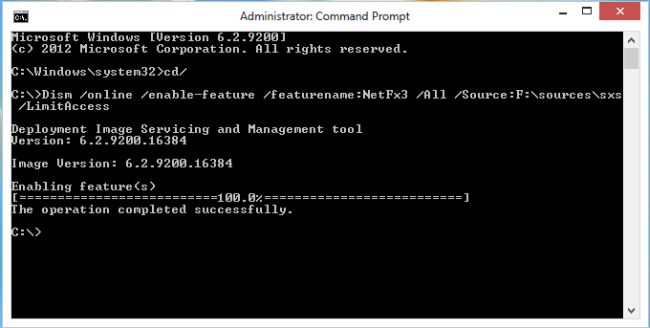
အဆင္ေျပၾကပါေစဗ်ာ ။ စုိင္းကုိကုိ ေတာင္ၾကီး


No comments:
Post a Comment